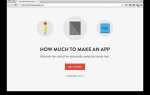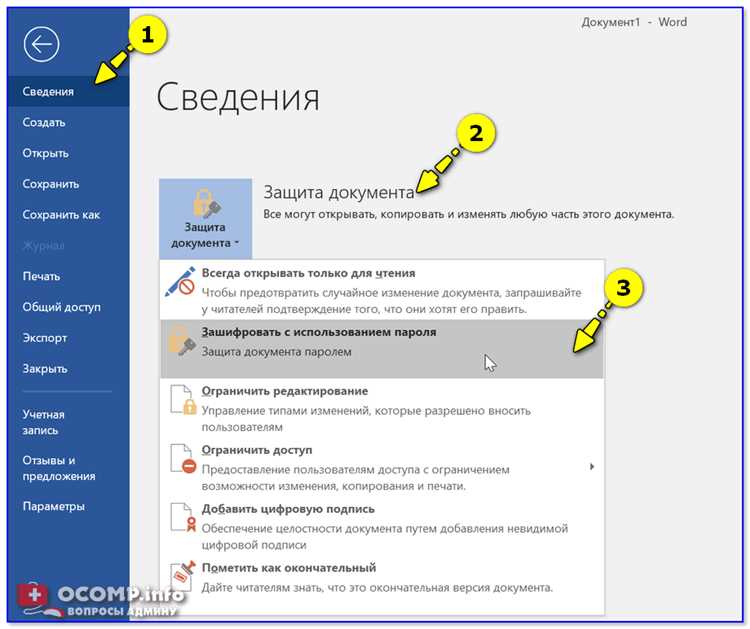
Документы Microsoft Word, особенно те, которые содержат конфиденциальную информацию или важные данные, могут быть подвержены риску несанкционированного редактирования. Чтобы предотвратить возможные изменения в содержимом, можно установить пароль для защиты от редактирования. Этот метод позволяет обеспечить безопасность данных, ограничив доступ только к просмотру, но не к изменению. Рассмотрим, как правильно настроить такую защиту в Word.
Для начала необходимо открыть документ в Microsoft Word. После этого перейдите во вкладку «Файл», затем выберите «Сведения», где откроется меню защиты документа. Здесь будет доступна опция «Защитить документ», в которой нужно выбрать пункт «Ограничить редактирование». После этого можно настроить защиту с помощью пароля, который будет требоваться для внесения изменений в файл.
Когда вы выбрали нужный режим защиты, Word предложит ввести и подтвердить пароль. Этот пароль должен быть достаточно сложным, чтобы избежать его подбора злоумышленниками. Рекомендуется использовать комбинацию цифр, букв и специальных символов. Важно помнить, что пароль нельзя будет восстановить, если его забыть, поэтому храните его в надежном месте.
Кроме того, можно настроить дополнительные ограничения, такие как разрешение на изменения только в определённых частях документа. Для этого нужно активировать опцию «Разрешить изменения только в пределах определённого типа форматирования», что помогает сохранить структуру документа и предотвратить его случайные или преднамеренные изменения.
Как выбрать тип пароля для защиты документа Word
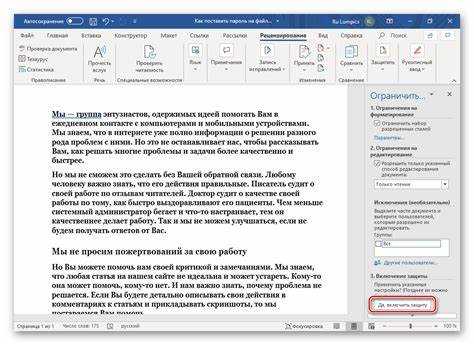
При выборе типа пароля для защиты документа Word важно учитывать несколько факторов: уровень защиты, удобство использования и конкретные требования к документу. В Word доступны два основных типа паролей: для защиты от редактирования и для открытия файла. Оба типа имеют разные цели и могут использоваться в зависимости от ваших нужд.
Пароль для открытия документа защищает файл от несанкционированного доступа. Этот пароль требуется при каждом открытии документа, что гарантирует, что только авторизованные пользователи смогут его прочитать. Он идеально подходит для конфиденциальных данных, которые не должны быть доступны без разрешения.
Пароль для редактирования документа ограничивает возможность изменения содержимого файла, но не блокирует его открытие. Такой пароль подходит, если необходимо, чтобы другие пользователи могли просматривать документ, но не вносить в него изменения. Это полезно, когда нужно отправить документ для ознакомления, но сохранить оригинальность содержания.
Если требуется максимальная защита, можно использовать комбинацию двух паролей: один для открытия, другой для редактирования. Это обеспечит двойной уровень безопасности: сначала доступ к файлу будет ограничен паролем для открытия, а затем, даже при открытии, будет невозможно редактировать содержимое без второго пароля.
При выборе типа пароля важно учитывать, кто будет работать с документом и насколько высока степень конфиденциальности данных. Для более сильной защиты рекомендуется использовать длинные и сложные пароли, состоящие из комбинации букв, цифр и специальных символов.
Шаги для установки пароля в Microsoft Word
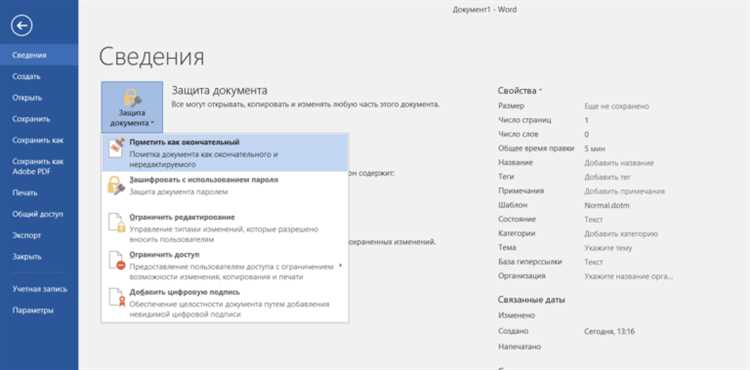
Для защиты документа Word от редактирования необходимо установить пароль. Выполните следующие шаги:
- Откройте документ в Microsoft Word.
- Перейдите во вкладку Файл в верхней панели меню.
- Выберите Сохранить как и укажите место для сохранения документа.
- В нижней части окна выберите Дополнительные параметры (для этого нажмите на ссылку Инструменты, расположенную в правом нижнем углу окна).
- В меню выберите Общие параметры.
- В появившемся окне введите желаемый пароль в поле Пароль для открытия и Пароль для редактирования, если хотите установить защиту от изменений.
- Нажмите ОК, затем подтвердите введенные пароли.
- Сохраните документ с установленными паролями.
После выполнения этих шагов документ будет защищен паролем, и любой пользователь, который попытается его открыть или редактировать, должен будет ввести соответствующий пароль.
Как настроить права доступа для редактирования документа
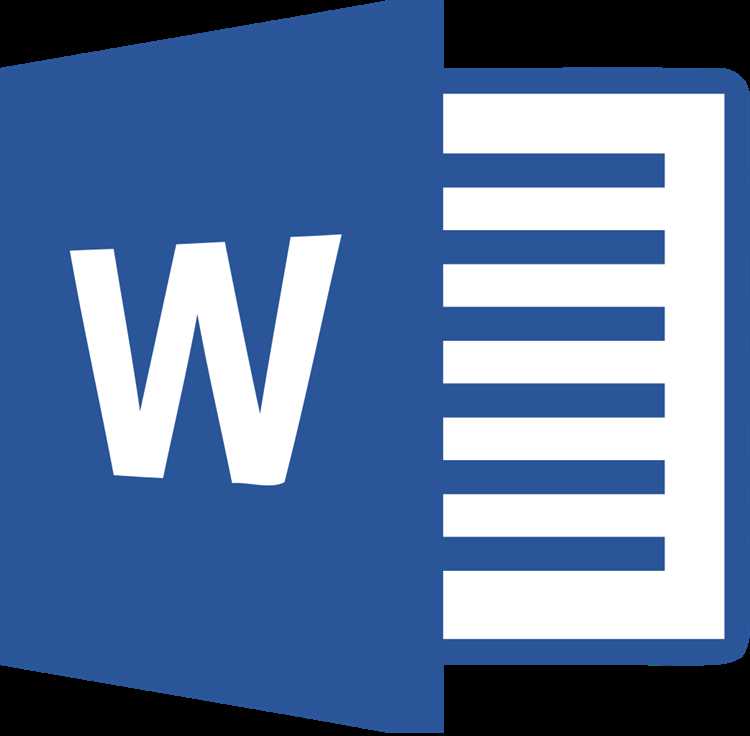
Для настройки прав доступа к документу Word, необходимо воспользоваться функцией ограничений редактирования. Это позволяет точно контролировать, кто и как может изменять содержимое документа, без необходимости в установке пароля. Чтобы активировать эту опцию, выполните следующие шаги:
1. Откройте документ в Microsoft Word и перейдите в раздел «Рецензирование». В меню найдите пункт «Ограничить редактирование».
2. В открывшемся меню установите флажок «Разрешить только этот тип редактирования в документе». Это ограничит редактирование на основе выбранных вами параметров.
3. Выберите, какой именно тип редактирования будет доступен. Например, можно ограничить возможность редактирования текста, оставив только возможность добавления комментариев или заполнения форм.
4. Для детальной настройки прав доступа, нажмите на кнопку «Разрешить только пользователям с правами». Введите список пользователей, которым будет разрешено редактировать документ. Это можно сделать через настройку «Управление доступом».
5. Чтобы закрепить изменения, введите пароль, который будет требоваться для отмены ограничений. Это повысит уровень безопасности, предотвратив несанкционированные изменения прав доступа.
6. По завершении настройки прав доступа, сохраните документ. Теперь, даже если кто-то получит файл, он не сможет редактировать его без указанных прав.
Этот способ позволяет гибко управлять доступом к документу, защищая его от нежелательных изменений при сохранении возможности редактирования для авторизованных пользователей.
Как убрать пароль с документа Word
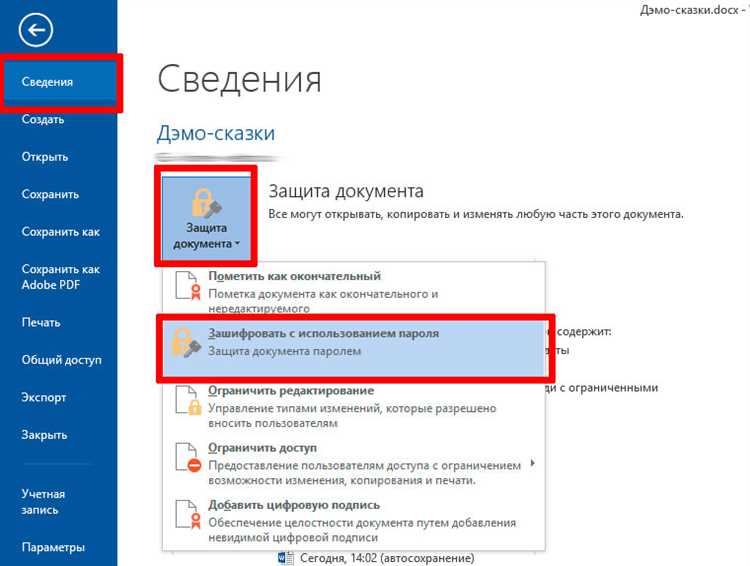
Чтобы удалить пароль с документа Word, необходимо выполнить несколько шагов. Это возможно только при условии, что у вас есть действующий пароль для открытия файла.
1. Откройте документ в Microsoft Word.
2. Введите пароль для доступа к файлу.
3. Перейдите в меню «Файл» и выберите пункт «Сведения».
4. Нажмите на кнопку «Защита документа» и выберите опцию «Шифрование паролем».
5. В открывшемся окне удалите пароль из поля «Пароль» и оставьте его пустым.
6. Нажмите «ОК», чтобы сохранить изменения.
Теперь документ больше не будет защищен паролем, и для его открытия не потребуется вводить пароль.
Что делать, если забыл пароль от документа Word
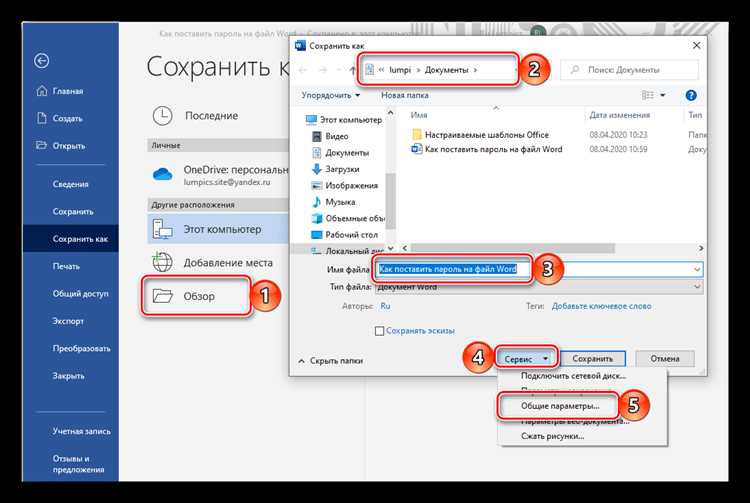
Если вы забыли пароль от документа Word, восстановить доступ к файлу можно несколькими способами, однако ни один из них не гарантирует 100% успех. Вот несколько шагов, которые могут помочь.
1. Используйте функции восстановления пароля в Microsoft Word. Некоторые версии Word предлагают встроенную функцию для восстановления пароля через учетную запись Microsoft. Для этого необходимо подключиться к интернету и воспользоваться сервисами восстановления пароля, если такой механизм доступен в вашей версии программы.
2. Попробуйте вспомнить или записать варианты пароля. Часто пользователи используют несколько схожих паролей. Попробуйте вспомнить варианты, которые вы могли бы применить для защиты документа. Важно также проверить, не была ли активирована клавиша Caps Lock или Num Lock.
3. Восстановление пароля с помощью программ сторонних разработчиков. Существуют инструменты, предназначенные для восстановления пароля в документах Word, например, PassFab for Word, Word Password Recovery и другие. Эти программы используют методы перебора паролей, что может занять значительное время, особенно если пароль сложный.
4. Использование резервных копий. Если у вас есть резервные копии документа (например, сохраненные на облачных сервисах или внешних носителях), это может быть самым быстрым решением. Заранее убедитесь, что ваши важные файлы защищены с помощью регулярных бэкап-систем.
5. Обратитесь к специалистам. В случае, если самостоятельное восстановление пароля не дало результатов, можно обратиться к профессиональным сервисам восстановления данных. Такие компании предлагают платные услуги по разблокировке документов, но стоит учитывать, что успешность восстановления зависит от конкретных условий.
6. Использование старых версий файла. Если у вас есть доступ к истории версий файла (например, в OneDrive или SharePoint), возможно, удастся открыть более старую версию документа без пароля. Это может быть полезным вариантом, если документ редактировался с учетом автоматических сохранений.
Вопрос-ответ:
Как установить пароль для защиты документа Word от редактирования?
Чтобы установить пароль для защиты документа Word от редактирования, откройте файл, затем перейдите в раздел «Файл» и выберите «Сохранить как». После этого нажмите на «Инструменты» в правом нижнем углу окна сохранения и выберите «Общие параметры». В появившемся окне установите галочку на пункте «Пароль на изменение документа». Введите желаемый пароль, подтвердите его и сохраните документ. После этого редактировать файл смогут только те, кто знает этот пароль.
Могу ли я установить пароль на редактирование только одного раздела документа в Word?
В Word нет прямой функции установки пароля для отдельных частей документа. Однако вы можете использовать функцию защиты частей документа с помощью ограничения редактирования. Для этого выделите нужную часть текста, затем в меню «Рецензирование» выберите «Ограничение редактирования» и настройте параметры так, чтобы редактировать могли только определенные пользователи. Это может быть полезно, если вы хотите ограничить доступ к редактированию определенных частей документа.
Что будет, если я забуду пароль для редактирования документа Word?
Если вы забудете пароль, восстановить доступ к редактированию документа будет невозможно без использования специальных программ для взлома паролей. Microsoft не предоставляет инструменты для восстановления паролей, установленных на документы Word. Поэтому рекомендуется сохранять пароли в безопасных местах, например, в менеджерах паролей или на физических носителях, чтобы избежать потери доступа.
Можно ли установить пароль, чтобы только конкретные пользователи могли открывать документ Word?
Да, в Word можно установить пароль для открытия документа, чтобы только те, кто знает пароль, могли его открыть. Для этого откройте документ, перейдите в раздел «Файл», затем выберите «Информация» и нажмите «Защитить документ». В меню выберите «Шифрование с паролем», введите пароль и подтвердите его. После этого документ будет защищен от несанкционированного доступа, и для его открытия нужно будет ввести пароль.
Можно ли применить пароль для защиты документа Word, чтобы только он не мог быть изменен, но его можно было бы просматривать?
Да, в Word можно установить защиту от редактирования, не блокируя возможность просмотра документа. Для этого необходимо в меню «Файл» выбрать «Защитить документ», а затем «Ограничить редактирование». В настройках защиты выберите вариант «Только разрешить ввод изменений в выделенные области» и установите пароль для редактирования. Так, документ можно будет открыть и просматривать, но редактировать его смогут только те, кто знает пароль.
Как установить пароль для защиты документа Word от редактирования?
Чтобы установить пароль для защиты документа Word от редактирования, нужно выполнить несколько простых шагов:Откройте документ в Microsoft Word.Перейдите в меню «Файл», затем выберите «Защита документа».В появившемся меню выберите опцию «Зашифровать с паролем».Введите пароль, который хотите использовать для защиты документа.Подтвердите пароль, введя его снова.Сохраните изменения, чтобы пароль вступил в силу.Теперь любой, кто захочет редактировать документ, должен будет ввести пароль. Этот метод обеспечивает безопасность вашего документа, предотвращая несанкционированные изменения.